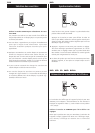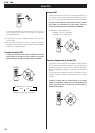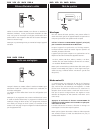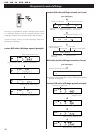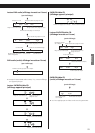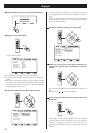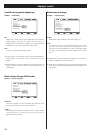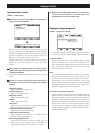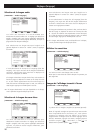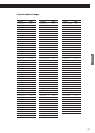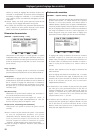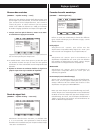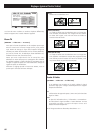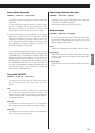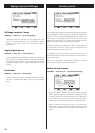75
FRANÇAIS
Réglages (vidéo)
Ajustement de la vidéo
[VIDEO q Video Adjust]
Mettez l’item de menu Video Adjust en surbrillance et
appuyez sur la touche ENTER.
1
Près du bas de l’affichage, un rang de quatre options
apparaît: “Reference”, et trois réglages mémoire (Référence
contient les réglages par défaut d’usine et les trois mémoires
peuvent être utilisées pour faire des réglages vidéo pour
différents moniteurs, type de programmes, etc.).
Habituellement, vous n’aurez pas besoin de changer ces
réglages, mais il peut y avoir des occasions où vous voudrez
modifier un ou deux paramètres pour obtenir une image
parfaite.
Pour changer de réglages utilisez les curseurs droit et
gauche pour mettre en surbrillance l’une des mémoires,
et appuyez sur ENTER.
<
La sélection du réglage de référence vous renvoie au menu
VIDEO.
Utilisez les curseurs haut et bas pour sélectionner le
paramètre, et les curseurs droit et gauche pour changer
la valeur.
3
2
Appuyez sur RETURN quand terminé, pour retourner à
l’écran sélection mémoire, ou SETUP pour sortir
complètement du menu de configuration.
4
Sharpness (netteté)
Règle la netteté de l’image à l’écran.
Contrast (contraste)
Règle le contraste de l’image.
Brightness (lumière)
Règle la luminosité de l’image.
Gamma
Règle le gamma de l’image.
Hue (teinte)
Règle le rapport vert/rouge de l’image (uniquement en
balayage progressif et en sortie S-Vidéo)
Chroma Level (niveau de chroma)
Règle le niveau de chroma de l’image.
Chroma Delay (retard chroma)
Règle le retard entre les signaux Y et C (n’affecte que les
images en balayage progressif).
Black Setup (réglage du noir)
Utilisez le pour rehausser les noirs de l’image, pour une
apparence “3D” de certaines scènes. Normalement ce
réglage doit être 0 IRE. Ne le changer que si nécessaire.
Réglage balayage progressif
[VIDEO q Progressive Setting]
Le menu de réglage du mode balayage progressif a deux sous
menus: Mode progressif (mode balayage progressif) et DCDi.
Progressive Mode
Dans le mode progressif, il y a deux réglages: Auto* et Vidéo
(utilisez les curseurs droit et gauche pour sélectionner ces
choix). D’habitude le réglage Auto doit être utilisé, mais dans
le cas d’une lecture DVD déchirée ou floue, vous pouvez
vouloir sélectionner l’option vidéo.
DCDi
C’est une technologie spéciale qui autorise la reproduction
d’images de haute qualité et vous pouvez l’activer ou non.
(On ou Off*) lorsque le balayage progressif est en service.
Habituellement, vous n’aurez pas besoin de l’activer mais
certains contenus requièrent l’utilisation de cette technologie
de balayage progressif, spécialement si vous constatez des
déchirures (“jaggies”) sur les lignes diagonales.
Une note sur le balayage progressif
La vidéo sur disques DVD peut avoir été à l’origine tournée en
vidéo ou en film. Le contenu Vidéo a une fréquence image de
30fps (NTSC) tandis que le film est tourné à 24 images par
seconde. En mode balayage progressif, le contenu film est
converti en 60 images par seconde, et le lecteur ajuste
l’image pour lui donner la qualité d’une projection cinéma.
Comme mentionné ci-dessus, Auto est le réglage usuel pour
le mode balayage progressif, mais Vidéo peut être utilisé si
l’image apparaît déchirée.
Move
Video Adjust
Progressive Setting
Return Select Exit
Move
Video Adjust
Progressive Setting
Progressive Mode
DCDi
Return Select Exit
Move
Reference* Memory 1 Memory 2 Memory 3
Return Select Exit